CMS:Wix アプリコレクションを操作する
9分
この記事内
- Wix アプリコレクションを表示・非表示・管理する
- Wix アプリコレクションの仕組み
- Wix アプリコレクションフィールド
- Wix アプリコレクションの権限
CMS(コンテンツ管理システム)の Wix アプリコレクションは、特定の Wix アプリを統合する際にサイトに追加されるデータベースです。たとえば、Wix ストアを追加すると、商品、在庫、受注などの情報を保存するコレクションが作成されます。同様に、Wix ブッキングは、スケジュール、サービス、スタッフ用のコレクションを生成します。これらのコレクションは読み取り専用であるため、編集はアプリ内から行う必要があります。
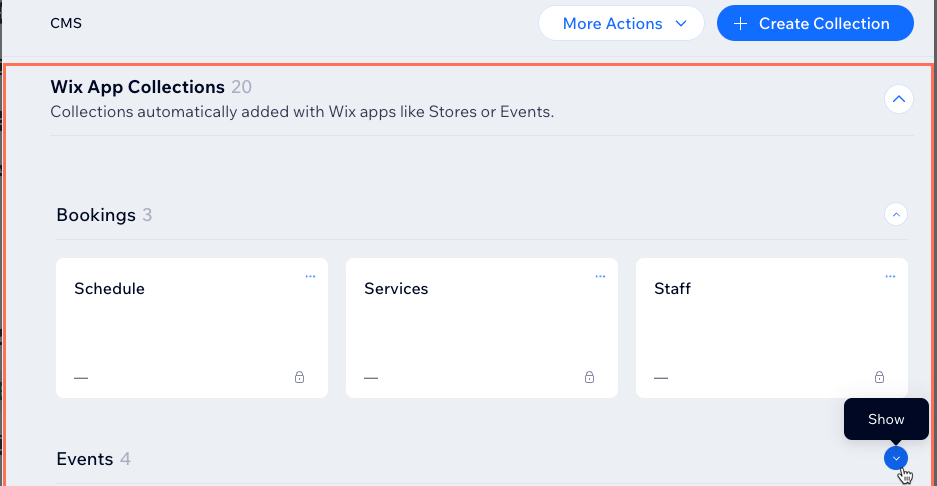
Wix フォームコレクション:
Wix フォームコレクションは、別の種類の Wix アプリコレクションです。Wix フォームで作成したライブサイトのフォームからの回答を保存します。Wix アプリコレクションを有効にすると、エディタで Wix フォームコレクションも表示することができます。
Wix アプリコレクションを表示・非表示・管理する
デフォルトでは、Wix アプリコレクションは CMS コレクションのリストから非表示になっています。Wix アプリコレクションを表示するには、CMS の詳細設定から有効にします。その後、CMS 内の各 Wix アプリコレクションのコンテンツを表示したり、CSV ファイルにデータをエクスポートしたり、コレクションの権限を表示したりできます。
Wix エディタ
Wix Studio エディタ
ダッシュボード
- エディタにアクセスします。
- エディタ左側で「CMS」
 をクリックします。
をクリックします。 - 「コレクション」をクリックします。
- 「管理」をクリックします。
- 上部の「その他のアクション」をクリックします。
- 「詳細設定」を選択します。
- 「Wix アプリコレクション」トグルを有効にします。
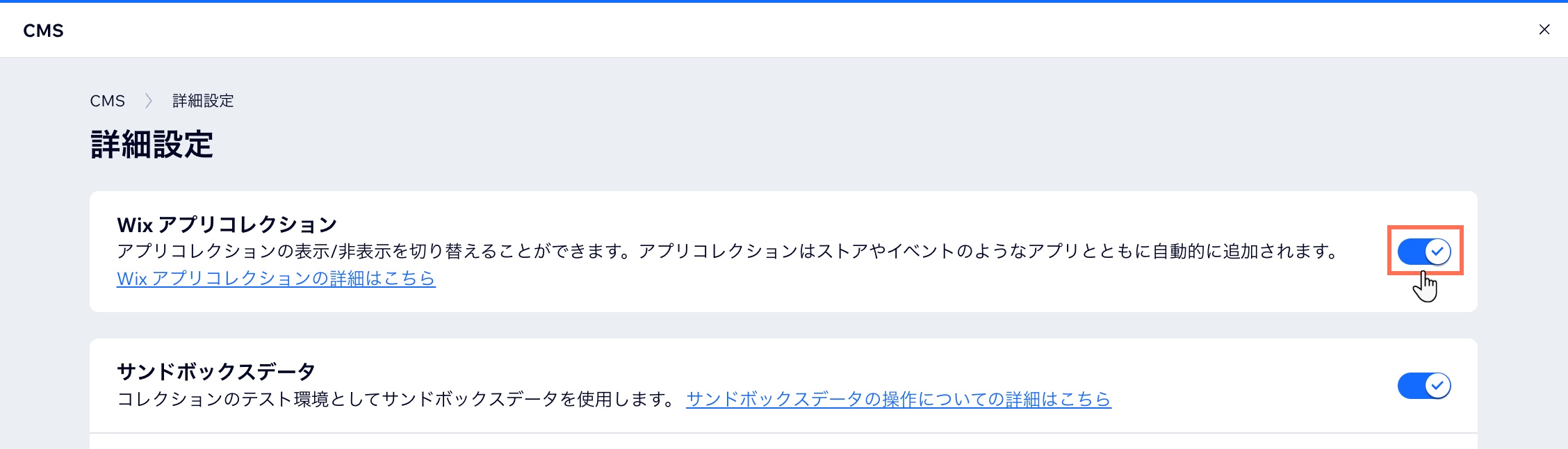
- 右上の「X」をクリックして CMS 画面を閉じます。
- 左側の「Wix アプリコレクション」をクリックして、他の Wix アプリで作成されたすべてのコレクションを表示します。
- (オプション)動的ページを追加して、Wix アプリコレクションのコンテンツを表示します:
注意:このオプションは、すべての Wix アプリコレクションで利用できるわけではありません。- 該当する Wix アプリコレクションにマウスオーバーし、「その他のアクション」アイコン
 をクリックします。
をクリックします。 - 「動的ページを追加」を選択し、追加する動的ページの種類を選択します。動的ページの追加に関する詳細はこちら
- 該当する Wix アプリコレクションにマウスオーバーし、「その他のアクション」アイコン
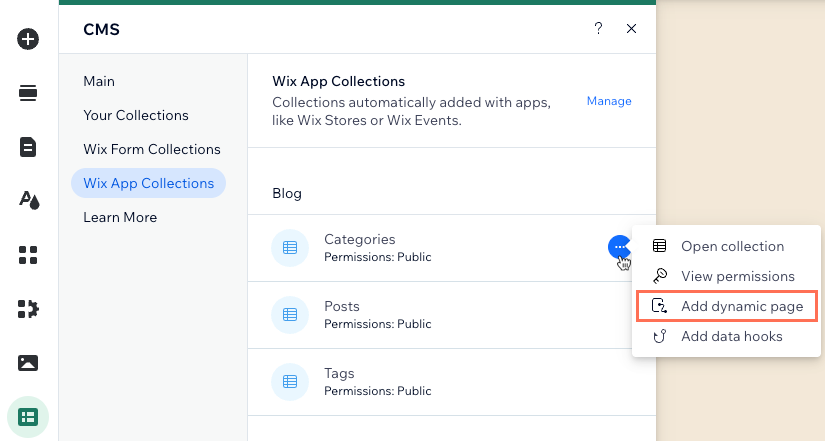
- (オプションのコーディングのみ)データフックを追加します。
- 該当する Wix アプリコレクションにマウスオーバーし、「その他のアクション」アイコン
 をクリックします。
をクリックします。 - 「データフックを追加」を選択します。
- 追加するデータフックを選択し、「コードを追加・編集」をクリックします。
- 該当する Wix アプリコレクションにマウスオーバーし、「その他のアクション」アイコン
- Wix アプリのコレクションを管理します:
- 「Wix アプリコレクション」横の「管理」をクリックします。
- スクロールダウンして、該当する Wix アプリをクリックします。
- 該当するコレクションにマウスオーバーし、「その他のアクション」アイコン
 をクリックします。
をクリックします。 - 実行する内容を選択します:
- コレクションを開く:コレクションに移動して、アイテムとフィールドを表示します。
- 権限を表示:コレクションの権限を表示する表で、コレクションへの各ユーザー役割のアクセス権限のレベルを確認します(表示、追加、更新、または削除)。Wix アプリコレクションの権限を編集することはできません。
- CSV 形式にエクスポート:コレクションのデータを CSV ファイルとしてダウンロードします。コレクションのコンテンツのエクスポートに関する詳細はこちら
- フォルダに移動:コレクションを整理するためにコレクションを追加するフォルダを選択します。
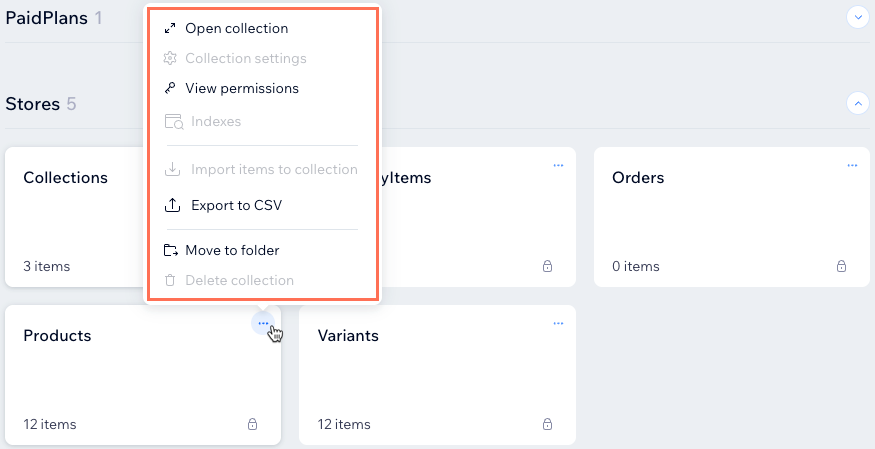
Wix アプリコレクションを削除したい場合:
- Wix アプリコレクションを削除する場合は、サイトから該当する Wix アプリを削除する必要があります。たとえば、「Stores」アプリコレクションを削除したい場合、Wix ストアを削除する必要があります。
- 古いバージョンの Wix フォームで作成された Wix フォームコレクションを削除することができます。新しいバージョンの Wix フォームで作成された Wix フォームコレクションは削除することができません。
Wix アプリコレクションの仕組み
Wix アプリコレクションには、Wix アプリ内のアイテムに関する情報が格納されます。たとえば、サイトに Wix ストアがある場合、「商品」コレクションには、販売している商品の詳細が含まれます。コレクション内のフィールド(列)には、アイテム名、価格、画像、商品オプションなど、各アイテム(行)に関する情報が表示されます。
Wix アプリコレクションのコンテンツを編集するには、Wix ストアや Wix イベントなど、該当する Wix アプリに移動して変更を加えてください。Wix アプリ内で行った調整は、Wix アプリコレクションに自動的に反映されます。
Velo by Wix ユーザー:これらのコレクションを参照するコードを記述して、カスタマイズされた機能をアプリに追加することもできます。詳細はこちらまた、Velo by Wix サンプルサイトでアプリの例をご覧ください。
Wix アプリコレクションフィールド
Wix アプリコレクションの各フィールドは何を表しますか?
特定の Wix アプリコレクションに関する詳細情報については Wix デベロッパー向けドキュメンテーションをご覧ください。(英語)サイドバーで該当するアプリをクリックすると、各フィールドの詳細を表示できます。
Wix アプリコレクションの権限
Wix アプリコレクションには、固定されていて異なるコレクションの権限があり、これは変更できません。権限は、異なる役割を持つユーザーが、どのようにコレクションのコンテンツにアクセスできるかを定義します。コンテンツを閲覧、追加、更新、または削除できるユーザーは、これらの権限でのみ表示されます。各コレクションの権限は特定のユーザーの役割に関連付けられているため、異なるユーザーに割り当てられたアクセス権限のレベルを確認することもできます。
例:
- 「サイト会員 - PrivateMembersData」コレクション:サイト会員は、自分で作成したアイテムのみを閲覧できます。誰もライブサイトからコレクションのコンテンツを追加、更新、または削除することはできません。フィールドをページ上の要素に接続することで、「PrivateMembersData」コレクションのコンテンツを表示することができます。これにより、各サイト会員が自分のアイテムのみを閲覧できるようにします。訪問者は、入力要素を使用してあなたのコレクションのコンテンツを更新することはできません。
- 「ストア - 商品」コレクション:すべてのサイト訪問者が、ライブサイトからコレクションのコンテンツを閲覧することができます。ただし、誰もライブサイトからコンテンツを追加、更新、削除することはできません。フィールドをページ上の要素に接続することで、「ストア」コレクションのコンテンツをすべて表示することができます。訪問者は、入力要素を使用してあなたのコレクションのコンテンツを更新することはできません。
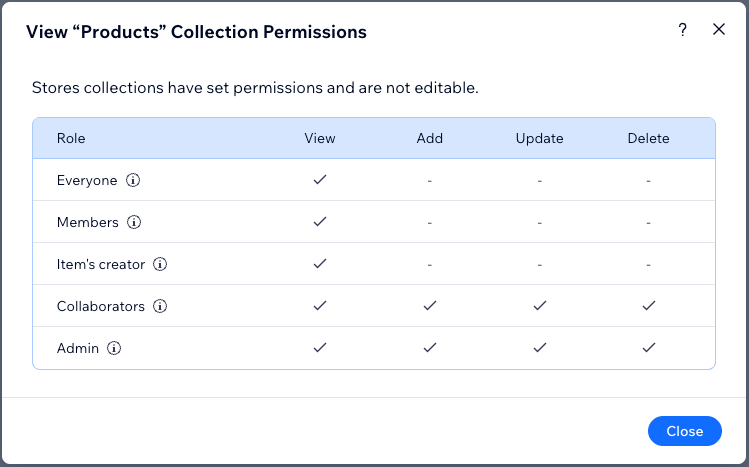
前述のとおり、Wix ストアや Wix ブッキングなどの Wix アプリコレクションの権限を編集することはできません。これらのコレクションは CMS で表示することはできますが、編集は対応するアプリ内で行う必要があります。

